系统设置
时间设置为UTC
让 Windows 把硬件时间当作 UTC
1
2Reg add HKLM\SYSTEM\CurrentControlSet\Control\TimeZoneInformation /v RealTimeIsUniversal /t REG_DWORD /d 1
电源模式
使用高性能或者卓越模式
1
powercfg -duplicatescheme e9a42b02-d5df-448d-aa00-03f14749eb61
系统保护
- 虽然windows的重置功能很好用,但是环境安装又需要来一遍。
- 解决方案,环境放到虚拟机内(体验不好)
- 开启系统还原点,win+Q 搜索 “还原点”,进入系统保护 - 选择配置 - 创建还原点 。 养成定时备份的习惯,需要的时候使用系统还原回到创建点(部分软件丢失)。 公司电脑注意点,可能会掉域(我试过,找IT重装解决)。
虚拟内存
内存够大的忽略。不能解决内存不够的问题,在程序申请内存的时候不会报错
位置:win+Q 搜索“性能”
合理值:1.5~3 倍 如8G : 12288M ~ 24576M
用户目录迁移
新安装
安装上 windows,重启电脑之后,当进入区域选择界面时,按下
Ctrl Shift F3,这时 windows 会重启,进入 Audit Mode,然后显示一个System Preparation Tool,将它关闭。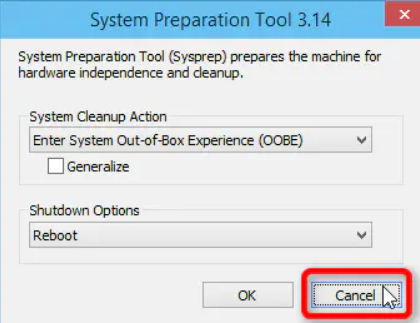
接下来我们要使用
System Preparation Tool(Sysprep) 工具来设置用户路径。这个工具会执行一个 xml 文件中的配置(也就是unattended answer file)我们现在只需要一个非常简单的 answer file,只需包含以下内容:
windows 的版本(32 或 64 bit)
用户文件夹的新路径(例如 M:/Users)
现在打开 Notepad,将下列代码粘贴进去:一定注意里面的
amd64和D:\Users根据自己实际情况进行调整。1
2
3
4
5
6
7
8
9
10
<unattend xmlns="urn:schemas-microsoft-com:unattend">
<settings pass="oobeSystem">
<component name="Microsoft-Windows-Shell-Setup" processorArchitecture="amd64" publicKeyToken="31bf3856ad364e35" language="neutral" versionScope="nonSxS" xmlns:wcm="http://schemas.microsoft.com/WMIConfig/2002/State" xmlns:xsi="http://www.w3.org/2001/XMLSchema-instance">
<FolderLocations>
<ProfilesDirectory>D:\Users</ProfilesDirectory>
</FolderLocations>
</component>
</settings>
</unattend>将这个 xml 文件保存到磁盘根目录(不能是 C 盘),例如我把它保存到了:
D:\relocate.xml以管理员模式运行 cmd ,首先,确保 WMP Network Sharing Service 已停止运行:
1
net stop wmpnetworksvc
然后运行然下后列运命,特别注意:这里的命令中的
d:\relocate.xml是将relocate.xml放在了D盘根目录,请根据具体情况做相应调整再执行1
windir%\system32\sysprep\sysprep.exe /oobe /reboot /unattend:d:\relocate.xml
上述命令告诉系统从
Windows\System32\Sysprep运行 Sysprep,执行D:/relocate.xml中的指令,为OOBE(the firlst boot of newly installed Windows)重启准备系统,最后重启。
已安装
警告:执行这个操作之前,一定要先创建一个系统映像,做好备份。
同上,新建一个 unattended answer file,保存为 D:\relocate.xml,运行 Sysprep
1
2net stop wmpnetworksvc
%windir%\system32\sysprep\sysprep.exe /oobe /reboot /unattend:d:\relocate.xml虽然你已经安装了 Win10,但是在 Sysprep 运行之后 OOBE 仍然会运行,这意味着你的电脑会经历初始化程序。
这里有两点需要注意:
- 尽管 windows 要求你输入产品密钥,但是你不需要去输入,单击跳过就行了
- 你之前的账户还会存在,但是 OOBE 会要求你新建一个用户,如果你新建的这个用户和已存在的用户名字相同,那就会发生错误。
- 你只需要新建一个随意的账户,之后,再把他删掉就可以了
实用命令
1 | 1 calc:启动计算器 |
软件安装
书签管理
Chrome删除大量重复书签:由于Bookmarks clean up 展示完重复书签,不能自动选,而需要用户手动选中
如果书签量很大的话,就需要大量的工作了,下面代码功能就是自动选中其他书签打开Bookmarks clean up -> Find duplicated bookmarks -> 打开Chrome 控制台 -> 控制台输入下面代码
1
2
3
4
5
6
7
8
9
10
11
12
13var dupArray = document.getElementsByClassName("duplicate card")
for ( var i = 0; i <dupArray.length; i++){
var items = dupArray[i].getElementsByClassName("list-group-item");
if (items.length >= 2) {
// 默认设置第一个以外的item选中
for (var j = 1; j < items.length; j++) {
var item = items[j]
var checkbox = item.getElementsByClassName("custom-control-input")
console.log(checkbox)
checkbox.item(0).click()
}
}
}
常用软件
- 软件推荐官网下载。下载后手动指定位置,注意目录不要带空格。不推荐使用
\Program Files,推荐新建目录放到\Programs下。 - 腾讯软件管理网页搜索下载 http://soft.qq.com/
office更改安装路径
- Office安装过程中是没有办法自定义路径的,默认情况下64位会安装到C:\Program Files\当中。但是我们可以通过障眼法让Office以为安装到了C盘当中。
- 可以使用NTFS文件系统的目录联接,我们可以在D盘创建一个目录,然后联接到C盘。这样所有对C盘的更改都会存储到D盘当中。
- 首先,创建
D:\Programs\Microsoft Office目录,这是我准备用来安装Office的目录。 - 管理员方式打开CMD,使用mklink命令联结到C盘
mklink /J "C:\Program Files\Microsoft Office" "D:\Programs\Microsoft Office"
- 检查C:\Program Files\可以发现多了一个Microsoft Office文件夹。
- 创建完文件夹联接就可以大胆的安装Office了
开发软件
- 开发软件一般需要下载安装包,解压后配置环境变量,有些软件还需要编译。windows并没有官方的类似brew yum rpm之类的包管理器。
- 不过github上有Scoop和Chocolatey 二个热度不错的管理器。这里推荐使用scoop(可以自定义目录),安装软件还是对网络有要求。
- GitHub 加速下载 - 在线工具 (toolwa.com)
- GitHub 文件加速 (hunsh.workers.dev)
- 嗖嗖下载-提供官方软件下载
Maven 国内源
阿里官方仓库服务站点:仓库服务 (aliyun.com)
mirror如下
1
2
3
4
5
6
7
8
9
10
11
12
13
14
15
16
17
18
19
20
21
22
23
24
25
26
27
28
29
30
31
32
33
34
35
36
37
38
39
40
41
42
43
44
45
46
47
48
49
50
51
52
53
54
55
56
57
58
59
60
61
62
63
64
65
66
67
68
69
70
71
72
73
74
75
76
77
78
79
80
81
82
83<mirror>
<id>aliyun-public</id>
<mirrorOf>*</mirrorOf>
<name>aliyun public</name>
<url>https://maven.aliyun.com/repository/public</url>
</mirror>
<mirror>
<id>aliyun-central</id>
<mirrorOf>*</mirrorOf>
<name>aliyun central</name>
<url>https://maven.aliyun.com/repository/central</url>
</mirror>
<mirror>
<id>aliyun-spring</id>
<mirrorOf>*</mirrorOf>
<name>aliyun spring</name>
<url>https://maven.aliyun.com/repository/spring</url>
</mirror>
<mirror>
<id>aliyun-spring-plugin</id>
<mirrorOf>*</mirrorOf>
<name>aliyun spring-plugin</name>
<url>https://maven.aliyun.com/repository/spring-plugin</url>
</mirror>
<mirror>
<id>aliyun-apache-snapshots</id>
<mirrorOf>*</mirrorOf>
<name>aliyun apache-snapshots</name>
<url>https://maven.aliyun.com/repository/apache-snapshots</url>
</mirror>
<mirror>
<id>aliyun-google</id>
<mirrorOf>*</mirrorOf>
<name>aliyun google</name>
<url>https://maven.aliyun.com/repository/google</url>
</mirror>
<mirror>
<id>aliyun-gradle-plugin</id>
<mirrorOf>*</mirrorOf>
<name>aliyun gradle-plugin</name>
<url>https://maven.aliyun.com/repository/gradle-plugin</url>
</mirror>
<mirror>
<id>aliyun-jcenter</id>
<mirrorOf>*</mirrorOf>
<name>aliyun jcenter</name>
<url>https://maven.aliyun.com/repository/jcenter</url>
</mirror>
<mirror>
<id>aliyun-releases</id>
<mirrorOf>*</mirrorOf>
<name>aliyun releases</name>
<url>https://maven.aliyun.com/repository/releases</url>
</mirror>
<mirror>
<id>aliyun-snapshots</id>
<mirrorOf>*</mirrorOf>
<name>aliyun snapshots</name>
<url>https://maven.aliyun.com/repository/snapshots</url>
</mirror>
<mirror>
<id>aliyun-grails-core</id>
<mirrorOf>*</mirrorOf>
<name>aliyun grails-core</name>
<url>https://maven.aliyun.com/repository/grails-core</url>
</mirror>
<mirror>
<id>aliyun-mapr-public</id>
<mirrorOf>*</mirrorOf>
<name>aliyun mapr-public</name>
<url>https://maven.aliyun.com/repository/mapr-public</url>
</mirror>
IDEA配置
idea64.exe.vmoptions
1
2
3
4
5
6
7
8
9
10
11
12
13
14
15
16
17-server
-Xms1g
-Xmx2g
-XX:NewRatio=3
-Xss16m
-XX:+UseConcMarkSweepGC
-XX:+CMSParallelRemarkEnabled
-XX:ConcGCThreads=4
-XX:ReservedCodeCacheSize=240m
-XX:+AlwaysPreTouch
-XX:+TieredCompilation
-XX:+UseCompressedOops
-XX:SoftRefLRUPolicyMSPerMB=50
-Dsun.io.useCanonCaches=false
-Djava.net.preferIPv4Stack=true
-Djsse.enableSNIExtension=false
-ea
PowerShell 美化记录
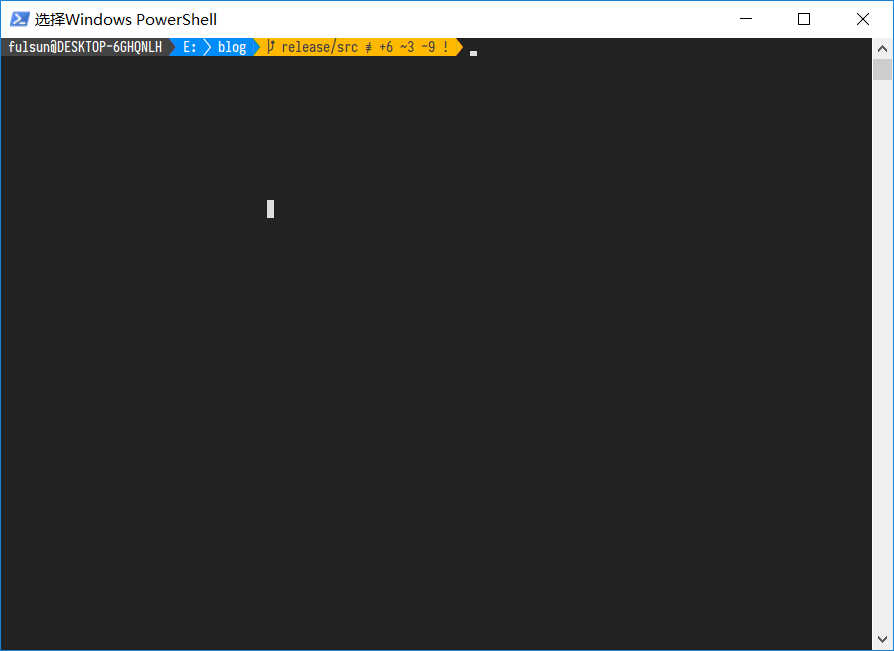
介绍
对于使用 Windows 的程序员来说,可能对 Windows 最大的愿望就是有一个像 Linux 那样完善美观的 terminal 了,不得不说,Windows 默认的命令提示符和 PowerShell 界面都太丑了,特别是 PowerShell,简直不能看。
对于 Windows 下的 terminal:
Maximus5/ConEmu 由于注入 Hook 导致性能不太好,此外还有一些 Bug。
zeit/hyper,这是一个基于 Electron 和 Node-pty 的工具, Node-pty 目前是有 Bug 的,具体来说,是 Node-pty 依赖的 winpty 有 Bug,与最新的 Windows 兼容性不好,好在微软在 Win 10 1809 上发布了新的 Conpty API 用于替代 winpty,不过目前 Node-pty 还没有适配,所以在未来 (19H1) hyper 会是一个不错的选择。
字体
be5invis/Sarasa-Gothic (更纱黑体),这款字体的中文使用思源黑体,英文使用 Iosevka,同时还内置了 Powerline,简直完美。
更纱黑体按照用途有很多不同的分支,由于我们是用于 terminal 的,选择安装
Sarasa Term Sc(点我下载),安装好之后,在 PowerShell 的设置中可以看到改字体。
PowerShell的配置快捷方式
- 从注册表中获取配置
- shift + 鼠标右键打开
- PowerShell 的快捷方式(菜单中查找)
- 从开始菜单中打开
- 从 Win + x 菜单中打开。
因为打开的方式多样,需要多处配置。配置完后要到菜单栏 - 右键 - 属性 - 点击确定后才能保存配置
shift + 鼠标右键打开后,进入属性 (设置字体,配色)从 Win + x 菜单中打开,进入属性 (设置字体,配色)
配色
我们使用微软推出的 ColorTool 修改配色,这个工具使用十分简单,而且支持 iTerm2 的配色方案文件,我选择的是 Argonaut 配色方案。
把
Argonaut.itermcolors文件下载后放到schemes文件夹中,然后执行以下命令把系统默认配色更改为 Argonaut:1
2
3
4
5
6
7
8
9
10
11# 使用scoop 安装
scoop install ColorTool
# 查看安装信息
scoop info ColorTool
#Installed:
# D:\scoop\apps\ColorTool\1904.29002
# 将Argonaut.itermcolors文件放到 D:\scoop\apps\ColorTool\1904.29002\schemes文件夹中
# 设置默认配色
ColorTool.exe -b Argonaut.itermcolors
oh-my-poshLinux 上有
oh-my-zsh,在 Windows 上,我们使用 JanDeDobbeleer/oh-my-posh 增强命令行体验。安装方法很简单,首先应该安装 Git for Windows,之后执行以下命令进行安装:
1
2Install-Module posh-git -Scope CurrentUser
Install-Module oh-my-posh -Scope CurrentUser遇到确定全部选 Y。之后使用以下命令打开配置文件:
1
notepad $PROFILE
填入以下配置:
1
2
3
4Set-Alias ll Get-ChildItem
Import-Module posh-git
Import-Module oh-my-posh
Set-Theme PowerLineSet-Alias ll Get-ChildItem这句话是设置别名,保证可以使用ll最后在设置 -> 更新和安全 -> 开发者选项中打开允许执行 PowerShell 脚本。
最后
经过以上操作,我们已经得到了基本完善的 PowerShell,可以直接在快速启动栏打开,也可以在某一文件夹打开直接进入该文件夹。
在使用过程中,我发现了一个问题,oh-my-zsh 默认主题的右箭头
➜无法显示,目测是由于更纱黑体不支持该符号导致。经过一番查询,我找到了解决方案。具体来说,在
HKEY_LOCAL_MACHINE\SOFTWARE\Microsoft\Windows NT\CurrentVersion\FontLink\SystemLink中新建多字符串值,取名为Sarasa Term SC,填入以下内容:1
2
3
4
5
6
7
8
9
10MICROSS.TTF,Microsoft Sans Serif,108,122
MICROSS.TTF,Microsoft Sans Serif
MINGLIU.TTC,PMingLiU
MSMINCHO.TTC,MS PMincho
BATANG.TTC,Batang
MSYH.TTC,Microsoft YaHei UI
MSJH.TTC,Microsoft JhengHei UI
YUGOTHM.TTC,Yu Gothic UI
MALGUN.TTF,Malgun Gothic
SEGUISYM.TTF,Segoe UI Symbol最后重启电脑。Done!
安装WSL
开启 WSL
首先需要使用管理员权限打开 PowerShell 执行如下命令
1
Enable-WindowsOptionalFeature -Online -FeatureName Microsoft-Windows-Subsystem-Linux
或者在程序和功能选打开 适用于
Linux 的 Windows 子系统出现提示时,重启计算机。
下载 Linux 发行版
直接参考 WSL安装指南 使用 Microsoft Store 安装的方法无法将 Linux 安装到系统盘之外的分区,这里使用的是 手动下载 的方法。
单击以下链接下载您喜欢的 Linux 的发行版,这里选的是 Ubuntu 16.04
安装 Linux 发行版
使用 7-ZIP 或者其他工具解压下载的 appx 文件 ( 比如解压到
D:\WSL\Ubuntu) 然后运行其中的ubuntu1604.exe需要等待一两分钟时间来完成安装,安装完成后,系统会提示创建新的用户帐户(及其密码)。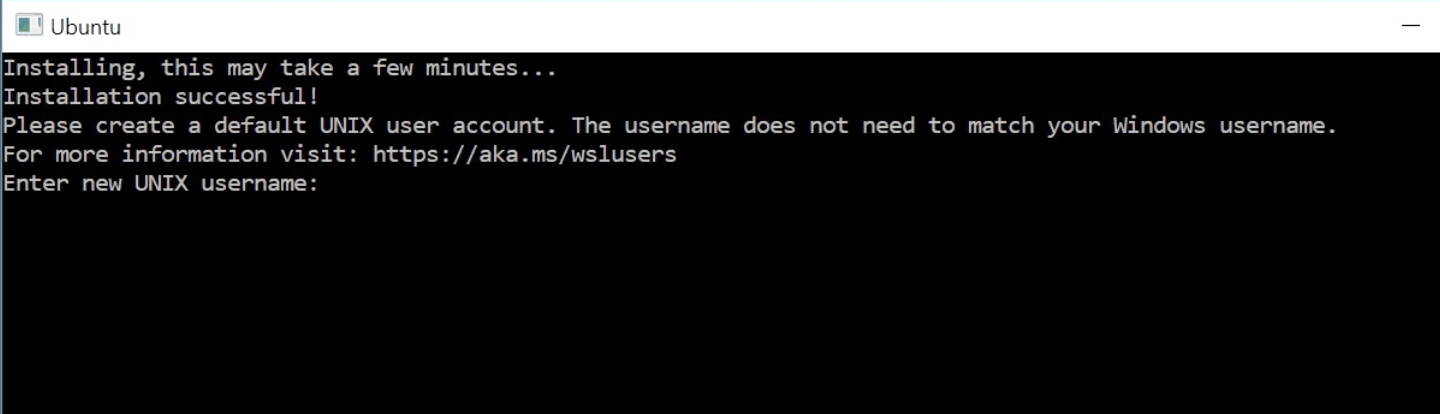
此用户帐户用于启动分发版时默认登录的非管理员用户。
可根据需要选择任何用户名和密码 - 它们与 Windows 用户名无关。
安装完成后即可通过 开始 -> 运行 中输入
wsl 或 bash打开终端
配置 apt 为 163 源
运行
sudo vim /etc/apt/sources.list,替换为以下内容1
2
3
4
5deb http://mirrors.163.com/ubuntu/ xenial main restricted universe multiverse
deb http://mirrors.163.com/ubuntu/ xenial-security main restricted universe multiverse
deb http://mirrors.163.com/ubuntu/ xenial-updates main restricted universe multiverse
deb http://mirrors.163.com/ubuntu/ xenial-proposed main restricted universe multiverse
deb http://mirrors.163.com/ubuntu/ xenial-backports main restricted universe multiverse阿里云镜像
1
2
3
4
5
6
7
8
9
10deb http://mirrors.aliyun.com/ubuntu/ bionic main restricted universe multiverse
deb-src http://mirrors.aliyun.com/ubuntu/ bionic main restricted universe multiverse
deb http://mirrors.aliyun.com/ubuntu/ bionic-security main restricted universe multiverse
deb-src http://mirrors.aliyun.com/ubuntu/ bionic-security main restricted universe multiverse
deb http://mirrors.aliyun.com/ubuntu/ bionic-updates main restricted universe multiverse
deb-src http://mirrors.aliyun.com/ubuntu/ bionic-updates main restricted universe multiverse
deb http://mirrors.aliyun.com/ubuntu/ bionic-proposed main restricted universe multiverse
deb-src http://mirrors.aliyun.com/ubuntu/ bionic-proposed main restricted universe multiverse
deb http://mirrors.aliyun.com/ubuntu/ bionic-backports main restricted universe multiverse
deb-src http://mirrors.aliyun.com/ubuntu/ bionic-backports main restricted universe multiverse运行
sudo apt-get update更新源
配置 sudo 免密码
- 添加sudo文件的写权限
sudo chmod u+w /etc/sudoers - 编辑sudoers文件
sudo vim /etc/sudoers, 修改%sudo ALL=(ALL:ALL) ALL为%sudo ALL=(ALL:ALL) NOPASSWD:ALL
设置系统语言为中文(可选)
1
2
3
4# 安装中文支持
sudo apt-get install language-pack-zh-hans
# 设置默认语言
sudo update-locale LANG=zh_CN.UTF-8WSL配置开发环境
配置服务自启动
编辑
sudo vim /etc/init.wsl文件添加如下内容1
2
3
4
5
# Filename: /etc/init.wsl
# Usage: sudo /etc/init.wsl [start|stop|restart]
service dbus start开始 -> 运行 中输入 regedit 回车打开注册表编辑器 定位到
计算机\HKEY_CURRENT_USER\Software\Microsoft\Windows\CurrentVersion\Run后新建一个 REG_SZ 类型的值,名称随意,数值数据填写以下内容1
mshta vbscript:CreateObject("WScript.Shell").Run("wsl -d Ubuntu-16.04 -u root bash /etc/init.wsl",0,TRUE)(window.close)
以后就可以向 /etc/init.wsl 追加服务,实现开启自启动了
安装 golang 环境
依赖
1
2
3
4
5
6
7
8
9
10# 安装必要依赖
sudo apt-get install git g++ make
# 下载并解压
cd /usr/local
sudo wget https://dl.google.com/go/go1.13.4.linux-amd64.tar.gz
sudo tar zxf go*.tar.gz && rm -f go*.tar.gz
# 配置环境变量
sudo vim /etc/profile.d/golang.sh
# 修改 git 默认编辑器为 vim
git config --global core.editor vim配置环境变量如下
1
2
3export GO111MODULE=off
export GOPROXY=https://goproxy.cn,direct
export PATH=$PATH:/usr/local/go/bin
安装 nodejs 环境
1
2
3
4
5# 安装 Node Version Manager
curl -o- https://raw.githubusercontent.com/nvm-sh/nvm/v0.35.1/install.sh | bash
# 安装 v10 的 Node
source ~/.bashrc
nvm install 10安装Docker
方式一:失败
1
2
3sudo apt update
sudo apt install docker.io
sudo usermod -aG docker $USER方式二
1
2
3
4
5
6
7
8
9
10
11
12
13
14
15
16
17
18
19sudo service docker stop
sudo apt-get remove docker docker-engine docker.io containerd runc
sudo apt-get update
sudo apt-get install \
apt-transport-https \
ca-certificates \
curl \
gnupg-agent \
software-properties-common
curl -fsSL https://download.docker.com/linux/ubuntu/gpg | sudo apt-key add -
sudo add-apt-repository \
"deb [arch=amd64] https://download.docker.com/linux/ubuntu \
$(lsb_release -cs) \
stable"
sudo apt-get update
sudo apt-get install docker-ce=18.06.1~ce~3-0~ubuntu #这里要用低版本的docker-ce,最新版本不能在WSL上使用
sudo usermod -aG docker $USER
# 解决Cannot connect to the Docker daemon at unix:///var/run/docker.sock. Is the docker daemon running?
sudo dockerd &随后再以管理员启动
powershell-> WSL控制台,执行1
2
3
4
5
6
7#这个命令每次重启windows后都要用管理员权限运行一遍
sudo cgroupfs-mount
sudo service docker start
sudo usermod -a -G docker $USER
sudo chmod 777 /var/run/docker.sock
sudo usermod -a -G docker $USER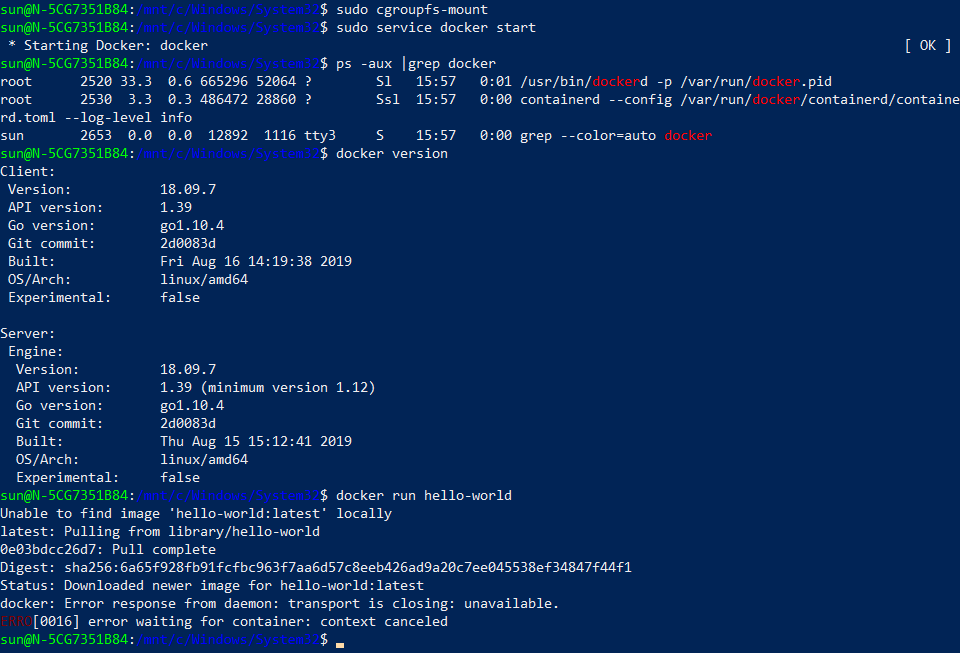
显示如上信息,就表示可以正常使用了,需要注意的是每次电脑重启后先执行cgroupfs-mount再启动docker服务,目前并不完善。
国内Docker镜像加速
配置镜像加速
1
2
3
4
5
6
7
8sudo mkdir -p /etc/docker
sudo tee /etc/docker/daemon.json <<-'EOF'
{
"registry-mirrors": ["https://xplewtjt.mirror.aliyuncs.com"]
}
EOF
sudo service docker restart重启Docker
1
2
3//以管理员权限运行cmd
>> net stop LxssManager //停止
>> net start LxssManager //启动
卸载 WSL
cmd 下输入 wslconfig /l,可以看到所有已安装的发行版
1
2
3
4
5# 卸载删除wsl
wslconfig /u <DistributionName>
wslconfig /l #显示出你安装的列表。
wslconfig /u debian #debian为上述列表中的名字 注销子系统
软件
_以下内容来源于网络,如有侵权,请联系删除。
常用
说明 链接 密码 浏览器 蓝奏云 密码:adqe 视频播放器 蓝奏云 密码:bqrv 下载软件 蓝奏云 IDM 密码:gh92 密码:b783 压缩软件 蓝奏云 密码:7wgq 网络代理 蓝奏云 密码:i3f4 卸载工具 蓝奏云 密码:dnlg SSH工具 蓝奏云 密码:fpkp 云笔记 蓝奏云 密码:51u2 文本编辑 蓝奏云 密码:byyk 远程连接 蓝奏云 密码:4q5y Visual C++ 2015-2019 蓝奏云 密码:6w4j Office 365&系统激活 蓝奏云 密码:d3u1 蓝奏云盘 蓝奏云 密码:dg5p 图片压缩 蓝奏云 密码:2xvz 2345看图王 蓝奏云 密码:i8tn 内存优化 蓝奏云 密码:c79o QuickLook 蓝奏云 密码:fw5x 分区助手 蓝奏云 密码:ekfv 开发工具
说明 链接 备注 Vmware虚拟机 蓝奏云 密码:9kqw SSH工具 蓝奏云 密码:bfd3 Navicat 蓝奏云 密码:39ud MacOS
说明 链接 密码 系统清理 蓝奏云 密码:99pn 解压软件 蓝奏云 密码:7ngo MWeb Markdown编辑器 蓝奏云 密码:5xxu 系统备份 蓝奏云 密码:cqhb Android
链接 密码 WPS Office 蓝奏云 密码:29fq 英语相关 蓝奏云 密码:8hvb QQ音乐 蓝奏云 密码:9mdw 参考文章
- https://ld246.com/article/1599457575130 作者:HaujetZhao
发布时间: 2021-01-02
最后更新: 2022-02-12
本文标题: 配置Windows环境
本文链接: https://fulsun.github.io/post/41defcae.html
版权声明: 本作品采用 CC BY-NC-SA 4.0 许可协议进行许可。转载请注明出处!